PPT技巧:1分钟制作高大上的PPT封面
[导读]:前面我们和大家介绍到,如何将喜欢的图片快速设置为PPT背景图片,但是背景图片如果都是一样的,就未免有些乏味了,所以一个漂亮的PPT封面是十分必要的。今天我们来看一下...
前面我们和大家介绍到,如何将喜欢的图片快速设置为PPT背景图片,但是背景图片如果都是一样的,就未免有些乏味了,所以一个漂亮的PPT封面是十分必要的。今天我们来看一下,如何设置一个好看又方便制作的PPT封面吧!
找素材
首先,这个PPT封面是属于图片形式的,可以到网上找一些自己喜欢素材,风景或者建筑之类的图片,本文案例图片来源于:软件SOS素材中心

插入图片
设置背景图片。在文本框外点击鼠标右键,选择设置背景格式,然后选择图片填充,详细步骤可参考:将喜欢的图片快速设置为PPT背景图片。
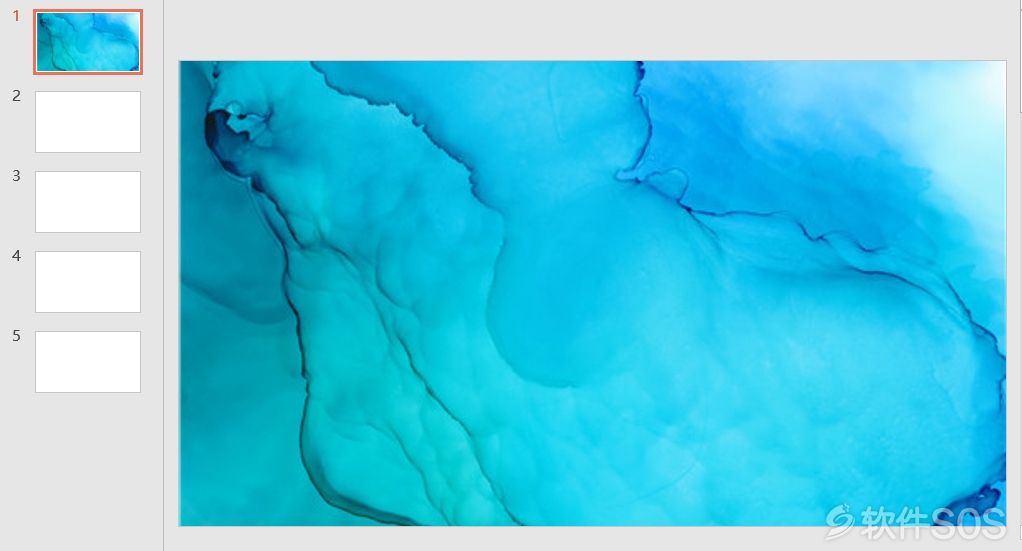
插入形状
1、【插入】-【插图】-【形状】,选择直线,按住shift,在页面上画一条横线和一条竖线,横线长些,然后设为【白色】。
2、点击【绘图工具】-【格式】-【形状样式】点击右下角的【设置形状格式】小按钮,然后在右侧弹出的【设置形状格式】中展开【线条】,将【宽度】设为【15磅】。
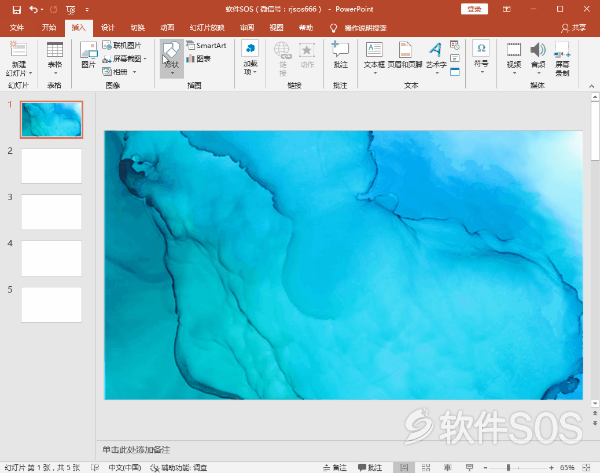
步骤三、将形状对齐,然后按住Ctrl,同时选中横线和竖线,组合到一起,再复制3份。
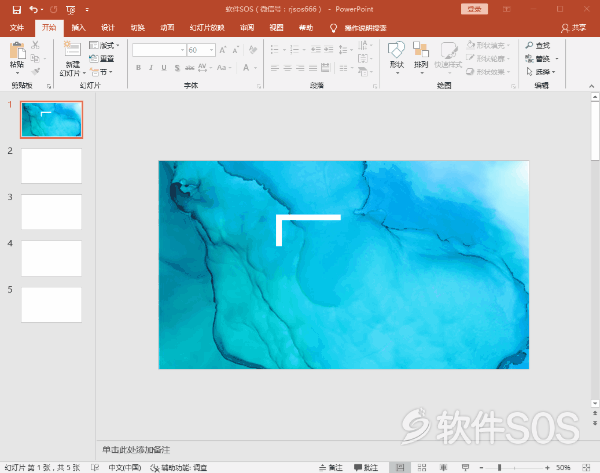
步骤四、点击【绘图工具】-【格式】-【排列】-【旋转】,将复制出来的3个对象,旋转一下方向角度,然后放到合适的位置。
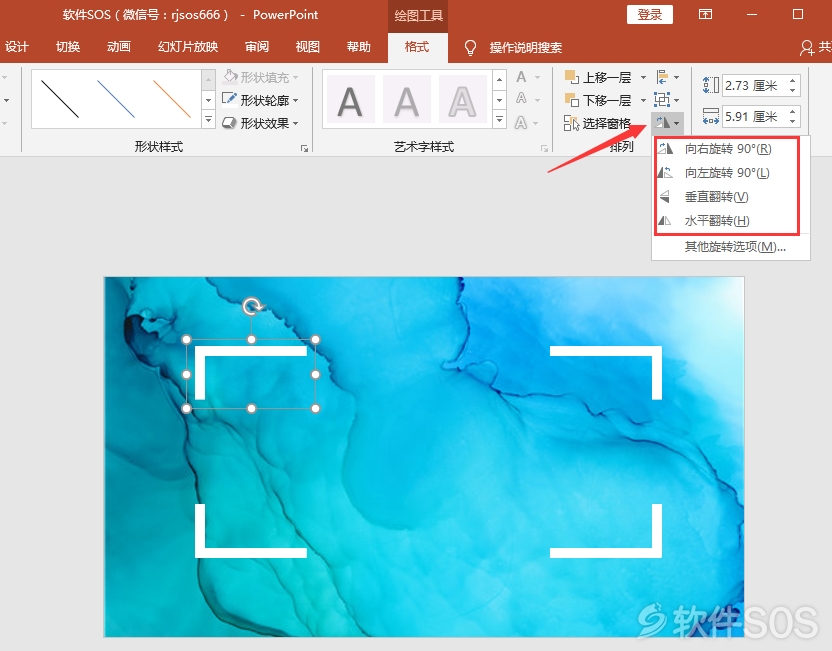
输入文字
最后,我们只需输入文字即可。在PPT排版设计中字体的选择也是尤为重要的。建议大家在制作PPT时候,可以多选择一些字体看看,哪种字体最合适,字体下载到素材中心看看。
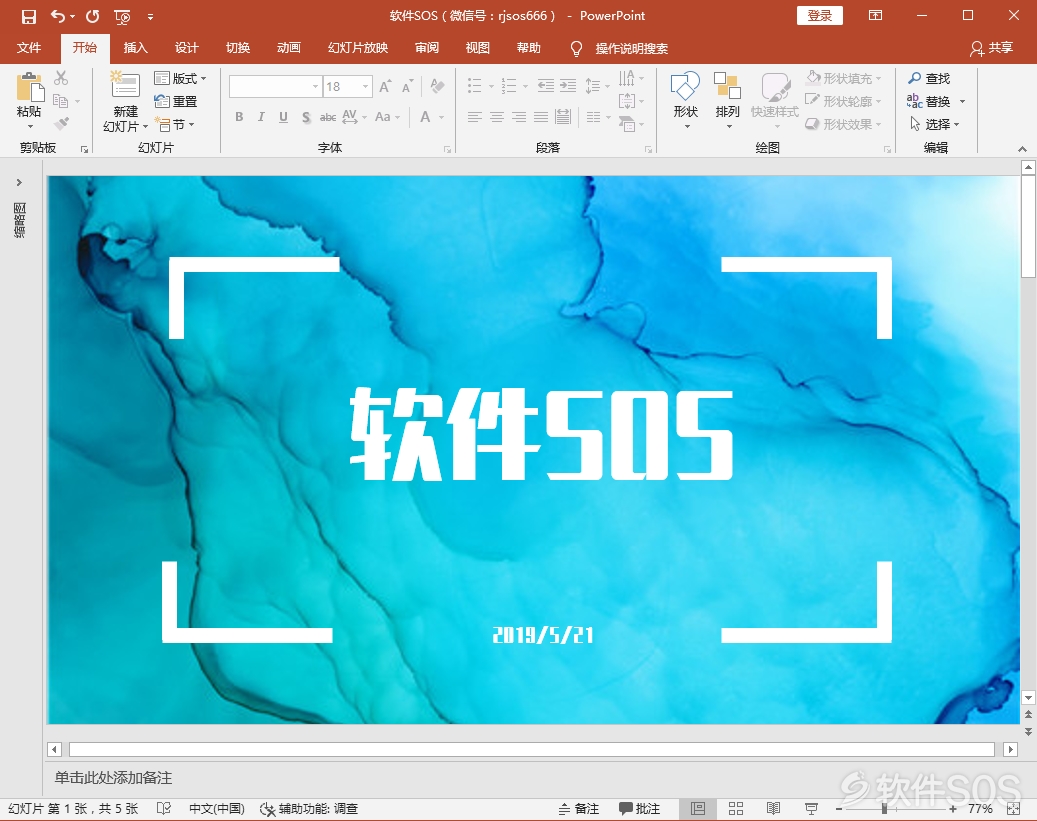

本文来自投稿,不代表微盟圈立场,如若转载,请注明出处:https://www.vm7.com/a/jc/113086.html

